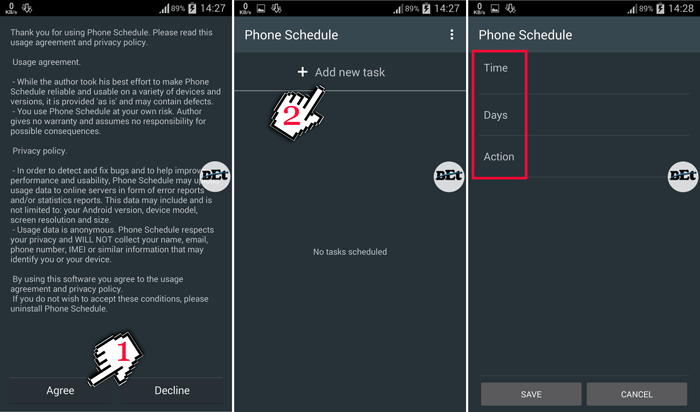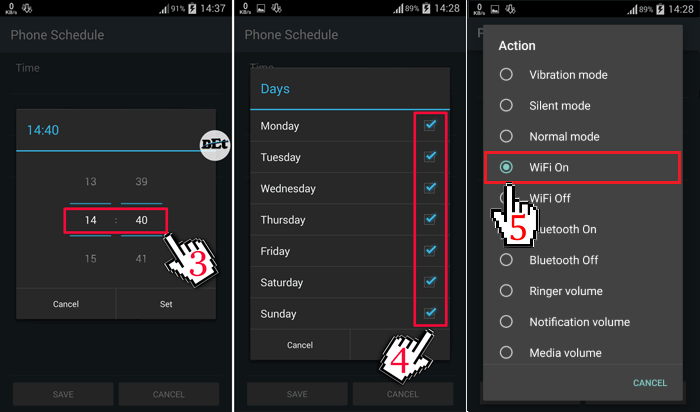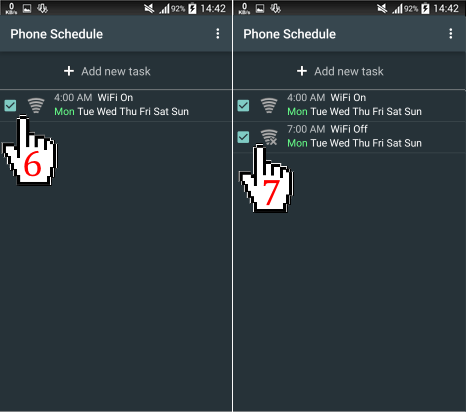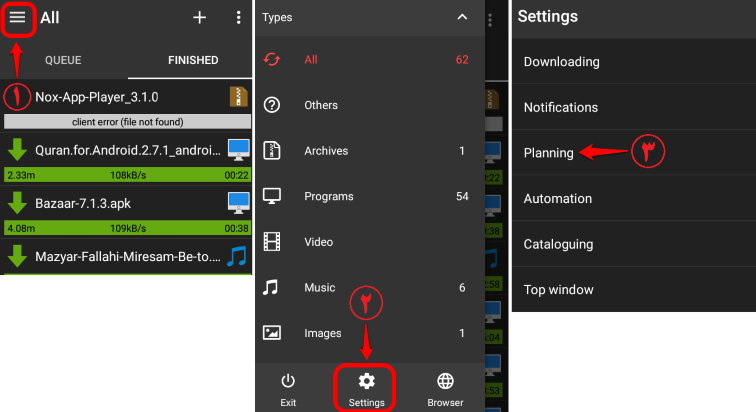مطالب برتر
جستجو
حضرت علی (ع): «زَکوةُ العِلمِ نَشرُهُ؛ زکات علم نشر آن است».
وبلاگ "ترفندها" (سایت پیسیترفند) برای عمل به این حدیث شریف و با هدف ارتقاء دانش و مهارتهای مرتبط با رایانه در ۳۰ مهرماه ۱۳۹۱ ایجاد شده است. به امید آنکه مفید واقع شود.
🔵 کانال پیسیترفند در تلگرام:
telegram.me/pctarfandir
🔵 ارتباط با ادمین:
telegram.me/pctarfand_admin
خلاصه آمار
آموزش زمانبندی و دانلود خودکار شبانه در موبایلهای اندرویدی
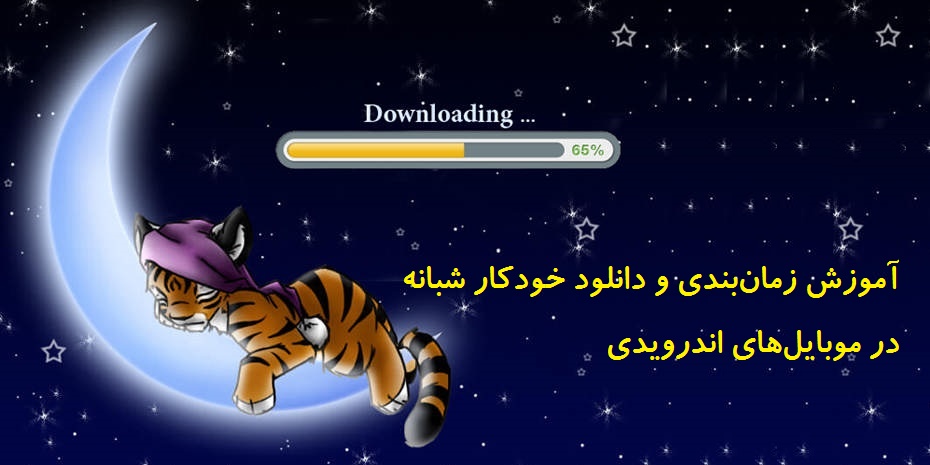
اگر شما هم از جمله کاربران موبایل هستید که شب را بیدار میمانید تا از اینترنت رایگان شبانه خود استفاده کنید بدانید که میتوان بدون بیدار ماندن نیز فایلهای خود را دانلود کنید. برای آشنایی با روش انجام اینکار در ادامه مطلب با پیسیترفند همراه باشید.
قبل از انجام هر کاری ابتدا مطمئن شوید که شرکتی که اینترنت خود را از آنجا تهیه میکنید اینترنت شبانه رایگان دارد یا نه و اینکه در چه ساعتی میتوانید از آن استفاده کنید. پس از اطمینان از رایگان بودن اینترنت شبانه و زمان آن (مثلا ۴ تا ۷ صبح) دو کار باید انجام گیرد:
قسمت اول: در ساعت شروع دانلود رایگان شبانه، وایفای گوشی به صورت خودکار روشن شود و در ساعت پایان به صورت خودکار خاموش شود.
قسمت دوم: پس از روشن شدن وایفای، دانلود به صورت خودکار شروع شود.
عملیات قسمت اول براحتی توسط برنامههای زیر قابل اجرا است.
برنامه Phone Schedule
برنامه Timeriffic
در ادامه آموزش برنامه Phone Schedule توضیح داده شده است. برنامه Timeriffic در این سایت آموزش داده شده است.
بعد از باز کردن برنامه Phone Schedule با پیغامی جهت موافقت با تغییرات اعمال شده روی گوشی شما مواجه میشوید. Agree را بزنید (شماره ۱). سپس برای تعریف یک زمانبندی روی Add new task بزنید (شماره ۲). برای هر زمانبندی همانطور که در تصویر سمت راست نشان داده شده است سه آیتم باید تعریف شود. زمان، روزها و عملیات.
پس از انتخاب Time، تصویر زیر باز میشود و باید زمان شروع را وارد کنیم. برای انتخاب روزهایی که این عملیات انجام شود Days را میزنیم (شماره ۴) و در آخر برای تعریف عملیات مورد نظر یعنی روشن شدن وایفای گوشی، Action را انتخاب میکنیم (شماره ۵) و از لیست ظاهر شده گزینه WiFi On را انتخاب کرده و عملیات را ذخیره میکنیم.
پس از ذخیره کردن یک اکشن به لیست اکشنها اضافه میشود (شماره ۶ در شکل زیر).
اگر فرض کنیم بخواهیم وایفای گوشی در ساعت ۷ صبح خاموش شود باید مجدد گزینه Add new task را بزنید و در قسمت Time، ساعت ۷ و در قسمت Action گزینه WiFi Off را بزنید. تا شکل شماره ۷ ظاهر شود.
کار قسمت اول یعنی تنظیم روشن و خاموش شدن وایفای انجام شد.
در قسمت دوم یعنی شروع شدن دانلود به صورت خودکار پس از روشن شدن وایفای از یک نرمافزار محبوب برای دانلود یعنی ADM استفده میکنیم.
برنامه ADM
ابتدا برنامه را اجرا کرده و روی سه خط موازی بالای صفحه بزنید (شماره ۱). سپس Setting را از پایین صفحه انتخاب کنید (شماره ۲) و از منوی باز شده، Planning را انتخاب کنید (شماره ۳).
اکنون تیک گزینه Download files را فعال کنید (شماره ۴). مشاهده میکنید که دو گزینه Start time و Stop time به حالت فعال در آمدهاند، پس روی هر یک از آنها زده و زمان شروع دانلود (Start time) و پایان دانلود (Stop time) را تعیین نمایید (شماره ۵). یک بار عقربه گردان را برای ساعت و یکبار برای دقیقه تنظیم نمایید.
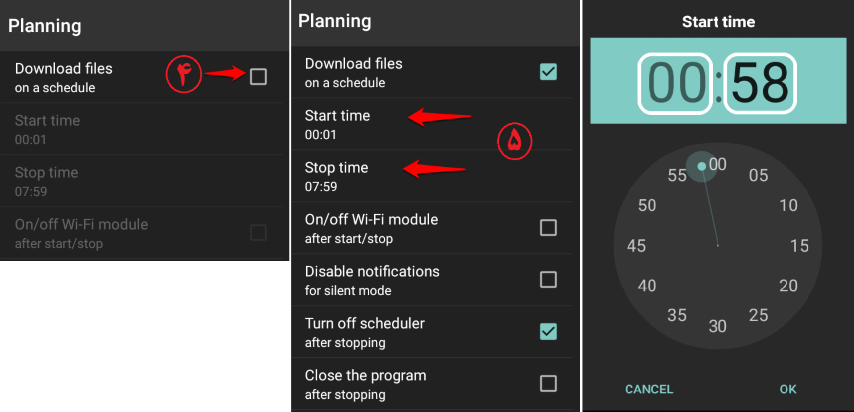 حال کافیست فایل های مورد نیاز خود را در لیست دانلود قرار دهید تا هنگام شروع خودکار، دانلود شوند. برای اینکار پس از کلیک روی لینک دانلود بجای گزینه Start، گزینه Add را بزنید (شماره ۶) به این ترتیب لیست فایلهایی که قرار است بصورت خودکار دانلود شوند در قسمت QUEUE اضافه میشوند (شماره ۷).
حال کافیست فایل های مورد نیاز خود را در لیست دانلود قرار دهید تا هنگام شروع خودکار، دانلود شوند. برای اینکار پس از کلیک روی لینک دانلود بجای گزینه Start، گزینه Add را بزنید (شماره ۶) به این ترتیب لیست فایلهایی که قرار است بصورت خودکار دانلود شوند در قسمت QUEUE اضافه میشوند (شماره ۷).
منابع:
برای مطلع شدن از جدیدترین مطالب سایت، کانال پیسیترفند در تلگرام را با آیدی pctarfandir@ دنبال کنید: |
سوالات خود در زمینه ورد و اکسل و ... را میتوانید از طریق ایمیل و تلگرام با ما مطرح کنید. آدرس ایمیل: tarfandha.blog@gmail.com آیدی تلگرام: pctarfand_admin@ |
نظرات (۸)
ارسال نظر
قبل از ارسال نظر به نکات زیر توجه کنید:
۱- با توجه با اینکه نظرات خصوصی شما امکان نمایش در سایت را ندارد، بنابراین هنگام ارسال نظر، گزینه "" را انتخاب نکنید. چون تنها راه پاسخگویی به آن از طریق ایمیل شما است که با توجه به مشغله کاری فرصت ارسال پاسخ از طریق ایمیل وجود ندارد.
۲- قبل از مطرح کردن سوالتان، مطلب فوق را با دقت مطالعه کنید. اگر پاسخ سوالتان را پیدا نکردید در سایت جستجو کنید، ممکن است در مطلب دیگر پاسخ سوالتان را پیدا کنید.
۳- تنها به سوالاتی پاسخ داده میشود که از نحوه حل آنها اطلاع داشته باشم.
۴- نظراتی با مضمون زیر، صرفا تایید و نمایش داده میشود و به آنها پاسخی داده نمیشود.
الف) در مورد پاسخ سوال شما اطلاعی نداشته باشم،
ب) پاسخ سوال شما در مطلب فوق وجود داشته باشد.
طبقه بندی موضوعی
- آفیس و پیدیاف (۱۵۹)
- ورد (۶۳)
- اکسل (۹۰)
- پاور پوینت (۳)
- پیدیاف (۱۰)
- اینترنت (۴۳)
- فایرفاکس (۲۵)
- اینترنت/سایر (۱۸)
- کد نویسی (۶۵)
- دستورات داس (۳)
- ماکرونویسی (۵۷)
- نرم افزار ویدئو (۹)
- نرم افزار عکس (۳)
- بازی (۱)
- رپورتاژ آگهی (۳)
- سایر موارد (۵۰)
- موبایل (۶)
تبليغات
کلمات کلیدی
آخرين مطالب
-
روشهای تبدیل لینک متنی به لینک با قابلیت کلیک (هایپرلینک) در ورد + ماکرو
يكشنبه ۱۵ مهر ۱۴۰۳ -
چگونه در اکسل ردیفهای دارای سلولهای ادغام شده را یکی در میان رنگ کنیم؟ + ماکرو
يكشنبه ۱۴ مرداد ۱۴۰۳ -
افزودن ردیف خالی بین ردیفهای یکسان در اکسل + ماکرو
جمعه ۱۲ مرداد ۱۴۰۳ -
پیدا کردن تمام ترکیبات ممکن سلولهای یک ستون در اکسل + ماکرو
چهارشنبه ۲۳ اسفند ۱۴۰۲ -
تکرار یا تکثیر یک یا چند ردیف در اکسل + ماکرو
سه شنبه ۸ اسفند ۱۴۰۲ -
ترکیب سلولهای یک ستون دارای مقادیر یکسان در ستون دیگر در اکسل + ماکرو
جمعه ۲۷ بهمن ۱۴۰۲ -
تقسیم سلولهای حاوی رشتههای متنی یا عددی به چند ردیف در اکسل + ماکرو
شنبه ۲۱ بهمن ۱۴۰۲ -
حذف ردیف های خالی در اکسل + ماکرو
شنبه ۱۴ بهمن ۱۴۰۲ -
جایگذاری دادهها فقط در سلولهای قابل مشاهده یا فیلتر شده در اکسل + ماکرو
پنجشنبه ۱۲ بهمن ۱۴۰۲ -
تغییر اندازه تصاویر متناسب با اندازه سلول ها در اکسل + ماکرو
شنبه ۷ بهمن ۱۴۰۲